Ние правим конюгиране в AutoCAD

- 4803
- 1504
- Johnathan Wilderman
Започвайки потребителите на програмата за повикване на автомобили почти винаги са изправени пред проблема с изграждането на конюгиране. Познавайки правилния екип, не винаги можете да го изпълните правилно, така че нека се справим с това по -подробно.

С помощта на каркаден инструмент можете да направите мисия.
Как да закръгляме AutoCAD?
За да изградите закръгляне, трябва да отидете в раздела "Начало" - "Редактиране", изберете параметъра "Свързване". Тази настройка се намира в секцията с други опции и за да ги видите всички, щракнете върху стрелката наблизо.

Неправилен метод за чифтосване в AutoCAD
Като цяло, командата "twist" може да бъде изпълнена много просто. След като имате списък с функции (фаска, закръгляне, свързване на криви) и сте избрали точно желания параметър, изберете първия обект в работния прозорец и щракнете върху Enter. След това изберете втората фигура и също натиснете този бутон. След това обаче ъглите няма да станат закръглени. Това е така, защото радиусът е нула.
Правилно подрязване на предмети в AutoCAD
Малко по -високо, разработихме как да се носи неправилно носене. Как да направите конюгиране в AutoCAD? Ще анализираме алгоритъма на действията. Избор на опцията. Изберете параметъра "радиус".

Наберете число, което ще бъде повече от нула. Потвърдете всички действия, като натиснете клавиша Enter. Изберете един обект, щракнете върху Enter. Подчертаваме втория обект, въведете. Така че можете да закръгляте правоъгълника, квадрат и други предмети.
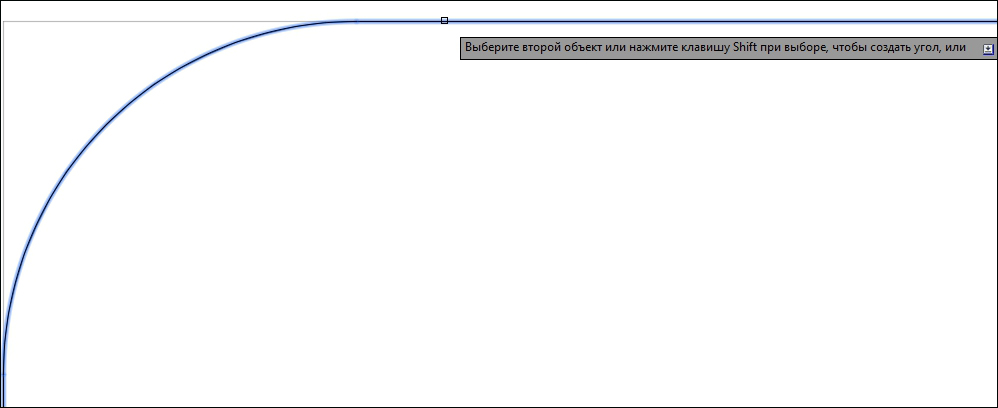
Облекло на кръгове
За да направите конюгирането на кръговете, трябва да извършите следните операции. За да направите това, изберете опцията отново, за която говорим през цялото време. След задаване на стойността на r за усукан елемент. Колко трябва да инсталирате, прочетете малко по -високо. След като извършим същите операции като в първия случай, а именно: първо изберете първия елемент, след това втория. След всяко това действие, не забравяйте да натиснете Enter. Ето как те се занимават с закръгляне на цифрите в AutoCAD.
Как да закръгляме ъгъла в автоматично -кутия?
Ние също понякога трябва да закръглим ъгъла. Не на никоя фигура, а само самият ъгъл. За да направим това, обръщаме внимание на известните досега екипи „закръгляне“ или „радиус“. Набираме на клавиатурата K, след като щракнете, въведете номера на радиуса и също така потвърждаваме всичко, като натиснете клавиша Enter. И след това посочете мишката в два реда, които формират нашия модел. Основното е да не се направи стойността на R повече всяка линия. Ако искате да практикувате, можете да нарисувате кръг и след това да го нарежете на части.
Резултати
Сега сте научили какъв е екипът на „конюгиране“ в AutoCAD. Разбрах колко грешно и как да закръгляме правилно рисунките. Научих се как да завъртя кръга. Вие също разбирате как можете да направите ъглите закръглени, без да правите грешки. Надяваме се, че нямате въпроси, останали по тази тема. Но ако ги имате, тогава сме готови да ги изслушаме в коментарите. И ние също ще сме благодарни за подобни и репост на тази статия за социалните мрежи.

